AIX 更换根卷盘
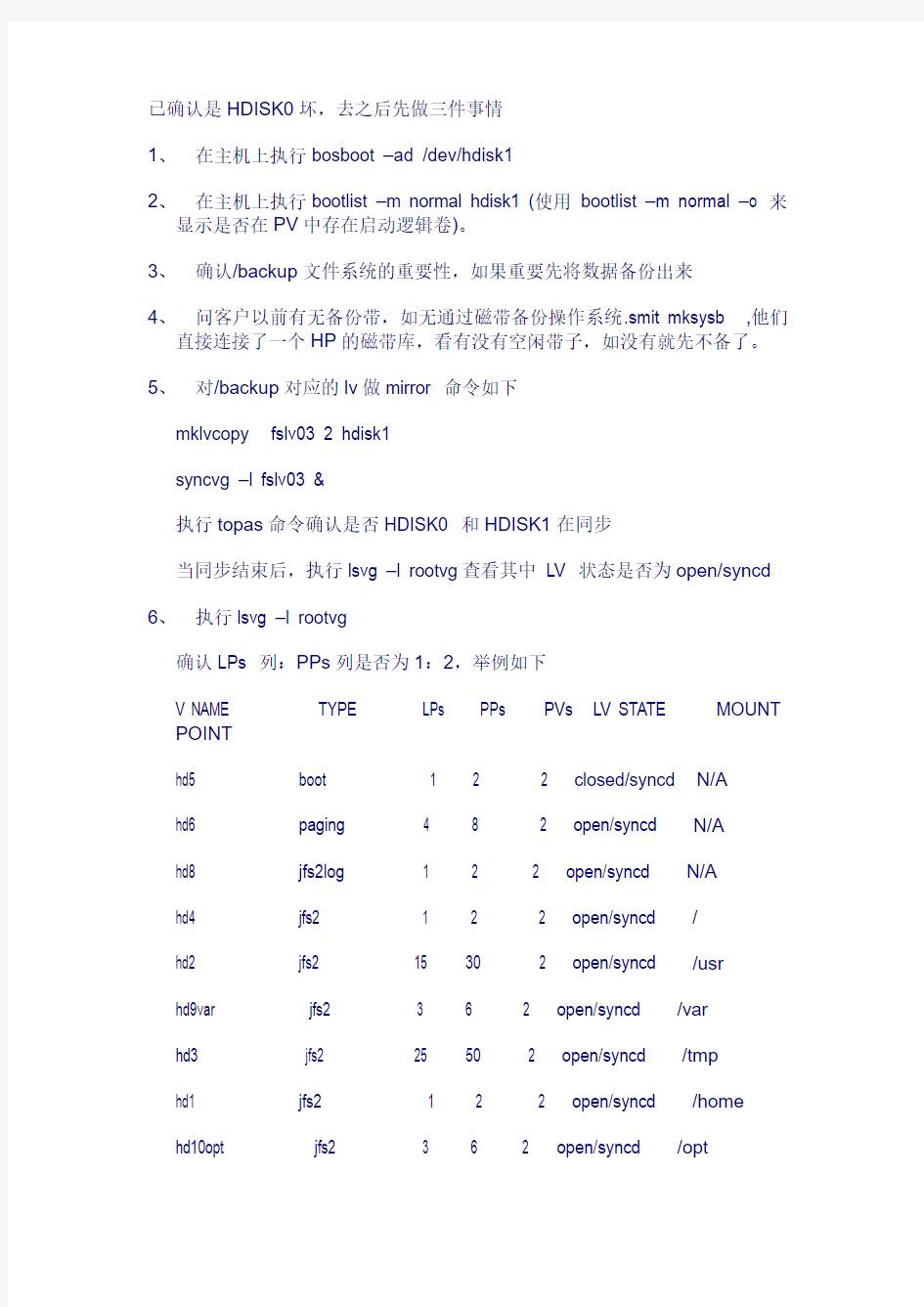

已确认是HDISK0坏,去之后先做三件事情
1、在主机上执行bosboot –ad /dev/hdisk1
2、在主机上执行bootlist –m normal hdisk1 (使用bootlist –m normal –o 来
显示是否在PV中存在启动逻辑卷)。
3、确认/backup文件系统的重要性,如果重要先将数据备份出来
4、问客户以前有无备份带,如无通过磁带备份操作系统.smit mksysb ,他们
直接连接了一个HP的磁带库,看有没有空闲带子,如没有就先不备了。5、对/backup对应的lv做mirror 命令如下
mklvcopy fslv03 2 hdisk1
syncvg –l fslv03 &
执行topas命令确认是否HDISK0 和HDISK1在同步
当同步结束后,执行lsvg –l rootvg查看其中LV 状态是否为open/syncd 6、执行lsvg –l rootvg
确认LPs 列:PPs列是否为1:2,举例如下
V NAME TYPE LPs PPs PVs LV STATE MOUNT POINT
hd5 boot 1 2 2 closed/syncd N/A
hd6 paging 4 8 2 open/syncd N/A
hd8 jfs2log 1 2 2 open/syncd N/A
hd4 jfs2 1 2 2 open/syncd /
hd2 jfs2 15 30 2 open/syncd /usr
hd9var jfs2 3 6 2 open/syncd /var
hd3 jfs2 25 50 2 open/syncd /tmp
hd1 jfs2 1 2 2 open/syncd /home
hd10opt jfs2 3 6 2 open/syncd /opt
lg_dumplv sysdump 8 16 2 open/syncd N/A #
7、执行unmirrorvg动作,
1)rmlvcopy fslv03 1 hdisk0
2)rmlvcopy fslv02 1 hdisk0
3)unmirrorvg rootvg hdisk0
4)lsvg –l rootvg
5)reducevg rootvg hdisk0
6)rmdev –dl hdisk0
7)插入新盘到空闲槽位
8)执行cfgmgr
9)lsdev –c disk 确认识别出新盘
10)执行lspv
11)extendvg rootvg hdisk0
12)mirrorvg '-S' rootvg &
13)等待同步结束
14)bosboot –ad /dev/hdisk0
15)bootlist –m normal hdisk1 hdisk0
16)bootlist –m hdisk1 hdisk0 –o
17)确认故障盘物理位置,拔出
ai更换硬盘方法
当主机硬盘丢失 #lsvg -lp rootvg 结果 rootvg: PV_NAME PV STATE TOTAL PPs FREE PPs FREE DISTRIBUTION hdisk0 active 542 0 00..00..00..00..00 hdisk1 missing 542 0 00..00..00..00..00 #chpv -va hdisk1 看看能不能找回来 如果找不回来,则必须尽早予以跟换,跟换前必须做好备份! 先查看机器是否有磁带机,若无则 1、外置磁带机连接 #cfgmgr -v #lsdev -Cc tape 看一下 rmt0是不是avaiable 2、内置磁带机则直接备份 #smitty mksysb 3、查看硬盘的S/N,P/N号 #lscfg –vl hdisk* 查看物理卷 lspv 查看逻辑卷组 lsvg 查看在用的逻辑卷组 lsvg –o # lsvg -o
#sysdumpdev –l 4、查看所有硬盘(包括逻辑盘)的状态 # lsdev -Cc disk 查看7133磁盘柜硬盘状态 #lsdev –Cc pdisk 5、把HDISK0从ROOTVG中不做MIRROW #unmirrorvg rootvg hdisk0 (长时间40分钟) 查看物理卷 #lspv 这时HDISK0不在和HDISK1为MIRROR 把hdisk0从rootvg中去除 #reducevg rootvg hdisk0 (长时间0分2钟) 在HDISK1上创建boot image #bosboot –ad hdisk1 改变启动设备的顺序 #bootlist –m normal hdisk1 cd0 删除HDISK0 #rmdev –l hdisk0 –d #lspv #lscfg –vl hdisk0 以上2条命令不会显示HDISK0的相关信息 (如果无法unmirrorvg 和 rmdev 的话,就只能直接关机换盘了。) 6、关机后将对应的硬盘予以跟换,如果是热插拔的则可以热跟换。#shutdown –F 7、开机
AIX做和取消mirror
AIX做系统镜像 1、用lspv查看系统中可用的物理硬盘 确定要做镜像盘的卷组,例如系统装在hdisk0物理盘上,把hdisk1做成系统盘的rootvg卷组的镜像。 2、#smittyextendvg “Force the creation of a volume group?”选择“yes”,强制加入卷组 “VOLUME GROUP name”选择“rootvg” “PHYSICAL VOLUME names”填入“hdisk1”,回车确认即可 3、将rootvg做镜像,使用命令: #smittymirrorvg
选择rootvg “Mirror sync mode”选择“Background”,使同步过程在 后台进行 “PHYSICAL VOLUME names”选择“hdisk1” 其他默认,回车即可。 4、将hdisk1加入启动快,使用命令 #bosboot–ad /dev/hdisk1 改变启动列表,使操作系统的启动顺序为hdisk0,hdisk1,使用命令: #bootlisk–m normal hdisk0 hdisk1 查看当前启动列表
#bootlisk–m normal –o AIX取消系统镜像 1、把rootvg的mirror去掉,要制定哪个物理盘: #unmirrorvgrootvg hdisk1 去掉hdisk1的引导信息 #chpv–c hdisk1 2、从rootvg中删除hdisk1 #reducevgrootvg hdisk1 把系统中的硬盘删掉 #rmdev–dl hdisk1 3、更改启动列表 #bootlisk–m normal hdisk0
AIX5.3下利用光盘制作系统备份
AIX5.3下利用光盘制作系统备份 用光盘制作系统备份,除了提高恢复速度外,还可以保存任意时刻的备份,可以将映像文件保存到PC 机上,即使刻录好的光盘在紧要关头不可用了,也可以随时找出需要的系统备份,再刻录一张。 制作步骤: 1、建立mksysb image文件 2、用mkcd制作光盘引导映像文件 3、刻录映像文件 1、建立mksysb image文件 # smit mksysb Back Up the System Type or select values in entry fields. Press Enter AFTER making all desired changes. [TOP] [Entry Fields] WARNING: Execution of the mksysb command will result in the loss of all material previously stored on the selected output medium. This command backs up only rootvg volume group. * Backup DEVICE or FILE [/home/bobo/170-20081114] + Create MAP files? yes + EXCLUDE files? no + List files as they are backed up? no + Verify readability if tape device? no + Generate new /image.data file? yes + EXPAND /tmp if needed? no + Disable software packing of backup? no + Number of BLOCKS to write in a single output [] # (Leave blank to use a system default) 2、用mkcd制作光盘引导映像文件 # smit mkcd Use an existing mksysb image? Move cursor to desired item and press Enter. 1 yes ---选择yes 2 no 进入操作菜单: 因为我想做个镜像文件,我的170上没有刻录机,所以CD-R Device不用添写。直接把mksysb image
AIX根盘镜像更换hdisk
AIX根盘镜像更换hdisk(dump device问题) AIX如果paging swap和dump device不同,系统不会mirror dump device(The system dump devices " primary /dev/hd6 and secondary /dev/sysdumpnull" should not be mirrored.),下面是系统正常情况下的dump device的信息: # lsvg -l rootvg rootvg: LV NAME TYPE LPs PPs PVs LV STATE MOUNT POINT hd5 boot 1 2 2 closed/syncd N/A hd6 paging 244 488 2 open/syncd N/A hd8 jfs2log 1 2 2 open/syncd N/A hd4 jfs2 8 16 2 open/syncd / hd2 jfs2 40 80 2 open/syncd /usr hd9var jfs2 40 80 2 open/syncd /var hd3 jfs2 16 32 2 open/syncd /tmp hd1 jfs2 40 80 2 open/syncd /home hd10opt jfs2 80 160 2 open/syncd /opt lg_dumplv sysdump 16 16 1 open/syncd N/A # sysdumpdev -l primary /dev/lg_dumplv secondary /dev/sysdumpnull copy directory /var/adm/ras forced copy flag TRUE always allow dump FALSE dump compression ON
双机热备ServHA 镜像集群节点更换操作教程
ServHA镜像集群节点更换(或重新连入)操作手册一、手册目的 本手册介绍ServHA镜像集群的节点更换、节点重新连入的操作步骤,当用户部分硬件损坏、系统及其应用重新安装导致的原有集群配置丢失时,可按照本手册操作步骤对集群进行恢复。 注:如严格按照本手册操作,可以在集群对外服务不中断的情况下将重新连入的节点加入集群。 手册中我们假定原有集群中一台服务器的集群配置完全丢失(同时其应用也均未安装,如更换了硬盘、重新安装了操作系统),下文中这台配置丢失的服务器我们称之为“新节点”(因为其配置完全丢失,在集群看来,这完全是一个全新的节点),原有的正常服务的主机我们称之为“原节点”。 本手册前提为:新节点完全与集群脱离关系,原节点还在受集群管理,集群对外服务正常,只是新节点在集群看来已经完全离线。 (我们以一次MySQL镜像集群恢复全过程作为例子,至于其他应用其原理与操作步骤都与此例相同。) 二、配置前准备工作 首先镜像集群中目前对外正在服务,所以新节点连入时,其业务数据必须以原节点为准,在配置前,必须在新节点划分出一个大于等于原节点镜像盘空间的分区,这个分区作为新节点的镜像盘,这样才能在不损失数据(数据是以原节点镜像盘为准的)的同时将新节点连入镜像集群,这点非常重要。同时记得将新节点的IP地址等还原为离线前的状态(即设置新节点的IP地址为之前集群中离线节点的IP地址)。
在新节点完全脱离集群后,集群工作状态如下图(配置监控端):(此例中节点192.168.1.91 为新节点、192.168.1.92为原节点)双机连接状态 资源树状态,此时原节点正常对外服务(即192.168.1.92) 镜像包状态
数据迁移服务V200R100C00----AIX下使用LVM镜像的数据迁移方案
数据迁移服务V200R100C00交付材料AIX下使用LVM镜像的数据迁移方案 华为技术有限公司 版权所有侵权必究
AIX下使用LVM镜像的数据迁移方案文档密级:内部公开修订记录
AIX下使用LVM镜像的数据迁移方案文档密级:内部公开 目录 第1章数据迁移前必读 (1) 1.1概述 (1) 1.2读者对象 (1) 1.3适用场景 (1) 1.4注意事项 (2) 第2章数据迁移流程 (3) 第3章数据迁移前准备 (4) 3.1迁移环境准备 (4) 3.1.1 准备参考文档 (4) 3.1.2 查询系统信息 (4) 3.1.3 获取所需的软件和工具 (5) 3.1.4 检查系统及设备运行状态 (5) 3.2 配置目标存储 (6) 3.2.1 配置热备盘 (6) 3.2.2 创建RAID组及划分LUN (6) 3.3 数据备份 (7) 第4章数据迁移方案 (8) 4.1添加目标存储映射 (9) 4.1.1 更改设备物理连接 (10) 4.1.2 映射目标存储LUN给主机 (11) 4.1.3 在服务器上配置虚拟磁盘 (11) 4.2迁移数据 (12) 4.3迁移完成后移除源存储 (13) 4.4同步备机 (15) 4.5添加目标存储多路径 (16) 4.6 调测业务系统 (17) 第5章回退方案 (18) 5.1 回退场景 (18) 5.1.1 数据备份与恢复; (18) 5.1.2 割接失败导回方案 (18) 5.2 回退步骤 (19)
AIX下使用LVM镜像的数据迁移方案文档密级:内部公开第6章 FAQ (20) 第7章如何获取帮助..................................................................................... 错误!未定义书签。第8章缩略语.. (21)
GHOST全盘镜像制作(全盘备份)教程
GHOST全盘镜像制作(全盘备份)教程. 首先您必须准备两个硬盘. 硬盘1为源硬盘也就是您要备份至其它硬盘的主硬盘.以下简称为源盘 硬盘2用来存放备份硬盘1镜像的磁盘.以下简称为目标盘. 注意事项: 创建全盘镜像时建议使用GHOST 8.2或以前版本,不建议使用GHOST 8.3,容易引起制作后出现“不是有效镜像”或制作成功后硬盘空间被占用了而找不到备份的镜像问题。 目标盘容量至少需要跟源盘一样大,或者更大。 目标盘用来存放镜像的分区容量至少需要跟源盘一样大,或者更大。 目标盘分区格式建议使用FAT32分区,如果在WINDOWS下不能分超过32G的FAT32分区,建议在MAXDOS下使用DISKGEN。或其它DOS下分区软件如:DM,GDISK,SPFDISK 等,可以支持分出无限大小的FAT32分区。 如果使用NTFS分区格式,经常会出现镜像制作成功后硬盘空间被占用了而找不到备份的镜像问题。 如果出现镜像制作成功后硬盘空间被占用了而找不到备份的镜像问题,请参见此https://www.wendangku.net/doc/cf18194895.html,/bbs/read.php?tid=23699 进入正题,首先将目标盘安装到主板的IDE2接口上(请一定要注意,否则后果很严重,主板上有标),然后将目标盘整个硬盘分为一个区. 启动系统后进入MAXDOS,输入DISKGEN 后回车.出现DISKGEN菜单后如下图: 图1:
按键盘上的ALT+D (如果不熟悉键盘操作,请在运行DISKGEN前运行MOUSE加载鼠标驱动),选择“第2硬盘”回车。使用键盘上的TAB键切换至左边的圆柱形容量图上,切换过去后圆柱形容量图边框会有红色线,请注意观看。如果存在其它分区请先将这些分区删除。(请此确认此硬盘的资料已经备份)使用光标↑↓切换选择存在的分区,按DEL键将存在的分区一个一个删除。删除完毕后,再按F8存盘。 接下来在开始分区,切换到圆柱形容量图,按回车,创建新分区,出现“请输入新分区的大小”如下图 图2:
AIX rootvg换故障盘reducevg报错的解决办法
AIX rootvg换盘时reducevg报错的处理办法 神州数码--沈飞龙 2017-8 作为AIX系统管理员,rootvg的磁盘坏了一个,需要换盘,这是大家经常遇到的事情。正常情况下,unmirrorvgreducevg换盘extendvgmirrorvg这些都不会遇到什么问题。但总是有特殊情况,就是我在unmirrorvg成功之后,reducevg总是报错,需要unmount rootvg上的文件系统,生产环境,哪能说停就停呢? 1 lsvg–p rootvg检查成员磁盘,确定哪个是救命稻草,哪个盘是坏了的。 从上图中看出,hdisk114磁盘损坏,需要更换。 按照正常步骤,1 unmirrorvgrootvg hdisk114;2 reducevg–d rootvg hdisk114;rmdev–dl hdisk114 –R ;4 hot plug;5 extendvgrootvghdiskXXX(新盘号);6 mirrorvgrootvg;7 bosboot–ad hdiskXXX (新盘号);8 bootlist–M normal –o 检查和设置启动盘。 但是,一切都那么顺利,我就不需要写这个文章了,在第2部,reducevg的时候,先是lg-dumplv 占用,解决以后,有要下umount /oracle 等其他好多个文件系统,我就意识到,这是一个非正常的系统,又是数据库,哪能随便停了让我换系统盘呢,想想办法吧。 首先,你得知道目前系统有点问题,所以操作要小心。 经过尝试多次失败,reducevg报错,于是,reducevg的运行思路,将此任务拆解,使用smit lv 来一个一个的lv进行拆除镜像 Step 1 Step 2
AIX环境下磁带备份操作
AIX环境下磁带备份操作 将一盘新磁带或无用磁带插入磁带机 #tctl -f /dev/rmt0 rewind (重绕磁带设备) 注:Tctl 用途;把子命令提供给一个流磁带设备。 1.系统备份 # smit mksysb Backup DEVICE or FILE [ /dev/rmt0] Create MAP files? no EXCLUDE files? no List files as they are backed up? no Generate new /image.data file? yes EXPAND /tmp if needed? no Disable software packing of backup? no Number of BLOCKS to write in a single output [] # (Leave blank to use a system default) 在Backup DEVICE or FILE项中,按F4或Esc+4 选择系统给出的提示值,一般磁带机设备名为/dev/rmt0,其余参数默认。然后回车,开始系统备份在"备份设备或文件"中添入"/dev/rmt0"后回车. 系统会运行很长时间, 等到屏幕显示OK后拿出磁带. 这时候, 系统备份完成. 注意: mksysb仅备份rootvg中已安装的文件系统. 2. 用户数据备份 常用磁带机选项 /dev/rmt0: 若选择/dev/rmt0, 在插入磁带和写完一次磁带时, 磁带机都将磁带反绕到头. 因此, 下一次备份文件将覆盖本次备份. /dev/rmt0.1: 若选择/dev/rmt0.1, 则插入磁带和写完一次磁带时, 磁带机均不反绕磁带. 因此, 一盘磁带可以连续备份几个文件或文件系统. # smit fs
AIX磁盘更换
情景 1 如果要替换的磁盘已做了镜像,推荐如下步骤: 1. 删除该磁盘上所有逻辑卷的复件,使用 rmlvcopy 命令或 unmirrorvg 命令。 2. 从卷组中删除该磁盘,使用 reducevg 命令。 3. 使用 rmdev 命令删除该磁盘定义。 4. 物理移除该磁盘。如果磁盘不是可热交换的(hot-swappable),可能要求重启系统。 5. 使备用的磁盘可用。如果磁盘是可热交换的(hot-swappble),可运行 cfgmgr;否则,需要重启系统。 6. 把新加的磁盘放入卷组,使用 extendvg 命令。 7. 重建并同步所有逻辑卷的复件,使用 mklvcopy 命令或 mirrorvg 命令。rootvg 由hdisk0和hdisk1做成mirror,hdisk0报故障 #unmirrorvg rootvg hdisk0 #reducevg rootvg hdisk0 #rmdev -l hdisk0 -d 换故障硬盘 #cfgmgr -v 确认新换硬盘物理卷名为hdiskx #lspv #chdev -l hdiskx -a pv=yes #extendvg rootvg hdiskx #mirrorvg rootvg #bosboot -ad /dev/hdiskx #bootlist -m normal hdisk1 hdiskx 重启,系统从hdisk1启动 datavg由hdisk5和hdisk6做成mirror,hdisk6报故障 #unmirrorvg datavg hdisk6 #reducevg datavg hdisk6 #rmdev -l hdisk6 -d 换故障硬盘 #cfgmgr -v 确认新换硬盘物理卷名为hdiskx #lspv #chdev -l hdiskx -a pv=yes #extendvg datavg hdiskx #mirrorvg datavg 情景 2 如果要替换的磁盘没有镜像,但仍在起作用,推荐按以下步骤: 1. 使备用磁盘可用。如果磁盘是可热交换的(hot-swappable),可运行 cfgmgr;否则,需要重启系统。 2. 把新加的磁盘放入卷组,使用 extendvg 命令。
用TSMSysback 备份和恢复AIX 系统
用 TSM Sysback 备份和恢复 AIX 系统: 第 1 部分:简介及安装 屠晟 ([email=tusheng@https://www.wendangku.net/doc/cf18194895.html,?subject=第 1 部分:简介及安 装]tusheng@https://www.wendangku.net/doc/cf18194895.html,[/email]), 软件工程师, IBM 张国俊 ([email=guojunz@https://www.wendangku.net/doc/cf18194895.html,?subject=第 1 部分:简介及安 装]guojunz@https://www.wendangku.net/doc/cf18194895.html,[/email]), 软件工程师, IBM 2009 年 1 月 15 日 本系列文章共分为三部分来介绍如何用 Tivoli Storage Manager for System backup and Recovery 6.1(简称 Sysback)来自动备份 AIX 系统和恢复的方法。 ?第 1 部分:简介及安装 ?第 2 部分:配置及备份 ?第 3 部分:系统恢复 Sysback 简介 当今很多企业采用 AIX 服务器来组成自己的生产环境,AIX 服务器上通常存储着企业的重要数据,要保证系统和数据的实时可用性,系统的定期备份是必须要做的。Sysback 是 TSM 的子产品,是专门提供给 AIX 管理员使用的,简单有效的备份恢复系统的方法。它非常灵活,可以全部或者部分的备份恢复系统;可以在备份时,同时拷贝备份数据到多个设备,实现多路备份;可以在线备份,不需要停机或者停止应用程序,保证应用的高可用性;还可以在恢复系统时轻松地与 AIX NIM 环境相协同,使用现有的 NIM 资源。 Sysback 功能介绍 1.创建不同类型的备份。 全系统备份,逻辑卷(裸数据)备份,文件系统备份,指定文件夹或者文件备份等等。2.实现增量备份数据。 3.执行增强的系统备份。 作为裸逻辑卷备份所有数据,通过降低 CPU 使用率从而增加读写性能可以加快备份恢复的速度。 4.可以备份到本地磁带,文件或者通过网络备份到远程服务器。 5.通过使用脚本、计划实现自动备份。 Sysback 功能强大,它几乎可以满足 AIX 系统任何类型的备份恢复要求。
模拟更换硬盘以及迁移lp及lv(笔记)
先介绍几个命令 第一个命令:migratelp 命令 用途 在不同的物理卷上,将已分配的逻辑分区从一个物理分区移动到另一个物理分区。 语法 migratelp LVname/LPartnumber[ /Copynumber ] DestPV[/PPartNumber] 描述 migratelp将指定的逻辑卷LVname的逻辑分区LPartnumber移动到DestPV 物理卷。如果目标物理分区PPartNumber已指定,则使用指定的分区,否则使用逻辑卷的内部区域策略来选择目标分区。在缺省情况下,迁移第一个有问题的镜像副本。可以为Copynumber指定 1、2 或 3 的值来迁移一个特殊的镜像副本。 注:在并发卷组的情况下,必须考虑其他活动的并发节点上的分区使用情况,它是由lvmstat 报告。 migratelp命令不能迁移条带化逻辑卷的分区。 安全性 要使用migratelp,必须具有 root 用户权限。 示例 1.要将逻辑卷 lv00 的第一个逻辑分区移动到 hdisk1,请输入:migratelp lv00/1 hdisk1 2.要将逻辑卷 hd2 的第三个逻辑分区的第二个镜像副本移动到 hdisk5,请 输入: migratelp hd2/3/2 hdisk5
3.要将逻辑卷 testlv 的第 25 个逻辑分区的第三个镜像副本移动到 hdisk7,请输入: migratelp testlv/25/3 hdisk7/100 第二个命令:migratepv [ -i] [ -l LogicalVolume] SourcePhysicalVolume DestinationPhysicalVolume... 描述 migratepv命令将已分配的物理分区和它们包含的数据从SourcePhysicalVolume移到一个或多个其他物理分区。要限制传送到特定的物理卷,请在DestinationPhysicalVolume参数中使用一个或多个物理卷的名称;否则,卷组中的所有物理卷都可以传送。所有的物理卷必须在相同的卷组中。指定的源物理卷不能包含在DestinationPhysicalVolume参数列表中。 注: 所有的“逻辑卷管理器”迁移函数都是通过创建涉及的逻辑卷的镜像,然后重新同步逻辑卷来工作的。然后删除原始的逻辑卷。如果migratepv命令用于移动包含主转储设备的逻辑卷,则在命令执行过程中系统将不能够访问主转储设备。因此,在此执行过程中的转储操作将失败。要避免这一点,可以在使用sysdumpdev命令之前重新分配一个主转储设备,或者在使用migratepv之前确保有从转储设备。 您可以使用基于 Web 的系统管理器(wsm)中的卷应用程序来更改卷特征。您也可以使用“系统管理接口工具”(SMIT)smit migratepv快速路径来运行该命令。 注: 对于并发方式卷组,在 SSA 磁盘上增强并发方式是活动的或并发方式是活动的时,migratepv才可以使用。 -i从标准输入中读取DestinationPhysicalVolume参数。 -l LogicalVolume 仅移动已分配到指定的逻辑卷和位于指定的源物理卷上的物理分区。 示例 1.要将物理分区从 hdisk1 移动到 hdisk6 和 hdisk7 上,请输入: migratepv hdisk1 hdisk6 hdisk7
AIX做rootvg软镜像和取消镜像
AIX做rootvg软镜像和取消镜像 # lspv hdisk0 000a1ddc7f36a2f0 rootvg active hdisk1 none None #chdev -l hdisk1 -a pv=clear # chdev -l hdisk1 -a pv=yes hdisk1 changed # lspv hdisk0 000a1ddc7f36a2f0 rootvg active hdisk1 000a1ddcd9e3cc9e None # extendvg rootvg hdisk1 //如果hdisk1内有数据在做extend的时侯,hdisk1里面的东西就没了 #extendvg -f rootvg hdisk1 强制把hdisk1加入到rootvg中 # lspv hdisk0 000a1ddc7f36a2f0 rootvg active hdisk1 000a1ddcd9e3cc9e rootvg active #mirrorvg rootvg hdisk1 # mirrorvg rootvg 0516-1124 mirrorvg: Quorum requirement turned off, reboot system for this to take effect for rootvg. 0516-1126 mirrorvg: rootvg successfully mirrored, user should perform bosboot of system to initialize boot records. Then, user must modify bootlist to include: hdisk0 hdisk1. 查看mirror是否完成了 # lsvg -l rootvg # lsvg -l rootvg //如何查看硬盘是否做过mirror? rootvg: LV NAME TYPE LPs PPs PVs LV STATE MOUNT POINT hd5 boot 1 2 2 closed/syncd N/A hd6 paging 2 4 2 open/syncd N/A
Aix备份及恢复
Aix备份流程图 BOS Boot Image:bosboot命令创建,包含启动系统需要的系统的内核和设备驱动mkinsttape image:包含./tapeblksz, ./bosinst.data, and ./image.data三个文件 ./tapeblksz包含mksysb创建的磁带机的block size ./bosinst.data 恢复时,用户交互信息存储在这里(相当于安装程序) ./image.data包含rootvg里面的fs和lv的sizes, names, maps, mount points等信息。备份时,可以用mksysb -i来产生一个新的image.data dummy .toc:The dummy Table Of Contents (TOC) is used to have the mksysb tape contain the same number of images as a BOS install tape. rootvg data :包含所有rootvg上会被mksysb备份的数据 image.data的组成:image.data由几个部分组成 1。SHRINK:如果这部分为YES,恢复时会收缩所有文件系统。 2。BOSINST_FILE:BOS INSTALL结束后,要执行的文件或命令的全路径 3。EXACT_FIT:YES:表示根据mksysb -m 产生的pp map来确的lv在不同pv上的分布 mksysb -e 会根据/etc/exclude.rootvg的设置,排除一些文件,目录,文件系统等 备份过程中需要8-12MB。mksysb -X会自动扩展/tmp
RoseMirrorHA 配置替换IP的操作步骤
RoseMirrorHA配置替换IP的操作说明 由于网络访问或应用服务主动发送数据包等情况,RoseMirrorHA需要配置替换IP,以实现正常的网络访问。RoseMirrorHA配置替换IP的操作步骤说明如下。 已经创建应用服务的情况下,配置替换IP的操作说明。 1. 执行rcc命令,打开RoseMirrorHA的管理工具RCC,如下图所示。 2. 分别选中主机视图区域,右键菜单中选择“通信”,将RCC与两台主机的RoseMirrorHA服务的通信IP更换为私网心跳IP,如下图所示。两台主机都需要更换通信IP。
3. 在通信窗口中,将“主机”指定为私网心跳IP,如下所示,请根据情况输 入实际环境中的私网心跳IP。点击“确定”。 4. 将两台主机的通信IP修改为私网心跳IP后,待RCC与RoseMirrorHA 服务连接成功后,如未登录,登录后查看所创建的应用服务状态。如现为“带入”状态,选中应用服务,右键菜单中执行“带出”应用服务操作。 应用服务“带出”状态如下所示:
5. 选中已“带出”的应用服务,右键菜单选择“修改/查看”,如下图所示:
6. 在修改应用服务的窗口中,切换至“活动IP”页面,勾选“替换IP地址”,点击“确定”即可保存修改配置。 7. 修改“替换IP”配置后,选中应用服务,右键菜单选择“带入”,即可将应用服务带入。如下图所示。
8. 带入后,测试通过活动IP的网络数据是否能够正常通信。 未创建应用服务的情况下,配置替换IP的操作说明。 1. 配置RCC连接RoseMirrorHA服务时,指定私网心跳IP连接 RoseMirrorHA。 2. 在创建应用服务过程中,在“活动IP”页面,勾选“替换IP地址”即可。
AIX操作系统安装
1. AIX操作系统安装 1.1. 安装介质与方式 AIX操作系统的安装方式(Installation Method)有以下四种: 完全覆盖安装:操作系统被安装在rootvg的第一块硬盘上,这将覆盖原系统中所有的系统保留目录。 保留安装:这种安装方式可以保留操作系统的版本不变,同时保留 rootvg上的用户数据,但将覆盖/usr 、/tmp、/var 和/ 目录。用户还可以利用/etc/preserve.list 指定系统安装时需要保留的文件系统。默认的需保留的文件系统为/etc/filesystem 中所列。 升级安装:这种安装方式用于操作系统的升级,这将覆盖/tmp目录。这是系统默认的安装方式。 备份带安装:恢复用mksysb命令生成的安装带中/image.data中指定的文件系统,这种安装方式用于系统(rootvg)的复制。 1.2. BOS(Base Operating System)安装 打开主机电源; 连接好系统终端,把第一张安装介质(磁带、光碟)插入驱动器; 在开机后按<1>(图形终端)进入系统安装画面; 当终端显示如下信息时; ☆☆☆☆☆☆Please define the system console☆☆☆☆☆☆ Type a 1 and press enter to use this terminal as the system console. Type een 1 en druk op enter om deze terminal als de systeemconsole to gebruiken. Skrive tallet 1 og trykk paa enter for aa bruke denne terminalen som systemkonsoll. Pour definir ce terminal comme console systeme, appuyez sur 1puis sur entree. Taste 1 and ansch1iessend die eingabetaste druecken,um diese datenstation als systemkonsole zu verwenden. Prenier I1 tasto 1 ed invio per usare questo terminal como consolo. Escriba 1 y pulse intro para utilizer esta terminal como consola del sistema. a)Tryck paa 1 och sedan paa enter om dy vill att haer terminalen ska vara systemkonsol
AIX--使用MKCD进行系统备份与恢复的测试
一MKCD简单介绍 在生产系统中我们往往需要对OS进行升级,而升级操作往往会有一定风险,比如系统升级后对应用产生影响,或者遭遇BUG等;因此升级之前必须对系统进行一次备份,把风险减少到最低; 幸运的是,UNIX主机系统都具备在线系统备份并从磁带引导的功能,使得管理员可以从磁带备份把OS恢复过来,但是有些客户为了节约成本,在购买主机时并没有配备磁带机;如果是AIX主机系统,那么可以利用MKCD把系统作备份,然后刻录到CD(或者DVD),如果AIX光驱不具备刻录功能,可以把生成的IMAGE传到PC,利用刻录机把IMAGE 拷录到光盘,使用光盘启动以恢复到以前状态。 mkcd 命令从系统rootvg 或以前创建的mksysb 映像创建一个系统备份映像(mksysb)到可写的CD(CD-R)或可写的DVD(DVD-R,DVD-RAM)上。mkcd 会自动创建必要的文件系统,然后当命令完成执行时将它们删除,因此要确认磁盘有足够的空间。 MKCD的基本使用比较简单,比如要生成一个可引导的系统备份到名为/dev/cd0 的CD-R 设备时使用mkcd -d /dev/cd1即可,如果是DVD,加参数-L(注意:如果进行DVD 的备份,文件系统需要大文件支持。这也需要设置文件ulimit 大小到unlimited。) 如果把IMAGE保存在指定的文件系统中而并不进行实际的刻录操作,那么使用I和S参数。 I指定IMAGE存储的目录或文件系统。 S表示创建IMAGE并不往CD-R或者DVD-R上写,而是把它保存在由I指定哦目录或者文件系统中。 二.测试环境 P630 CPU*2 ,4G RAM,Disk*4 LPAR*2 三.测试过程 1在LPAR2上安装AIX53TL10,并用MKCD备份 2 把IMAGE FTP到PC,用刻录软件把它刻录到CD 3 用CD引导并安装IMAGE 四.测试步骤 1. mkcd -S -I /sysbackup,指定IMAGE存放目录 # mkcd -S -I /sysbackup Initializing mkcd log: /var/adm/ras/mkcd.log... Verifying command parameters... Creating image.data file... Creating temporary file system: /mkcd/mksysb_image... Creating mksysb image... Creating list of files to back up.. Backing up 58360 files.............................. 30865 of 58360 files (52%).............................
小型机更换内置硬盘实施方案
小型机更换内置硬盘实施方案 一、检查工作内容: 1、# lsvg -l rootvg //如何查看硬盘是否做过mirror? 2、#bootlist -m normal -o //查看当前的引导顺序 3、lsdev -Cc disk //检查硬盘状态 4、errpt //检查错误日志 5、diag //诊断硬盘 6、lspv 记录hdisk0 序列号 lscfg –vl hdisk0 lssrc –g cluster 显示如下两个进程表示HACMP是启动状态: subsystem group PID status clstrmge cluster 22454 active clsmuxpd cluster 15874 active 可观察CLUSTER的启动:/usr/es/adm/cluster.log, /tmp/hacmp.out CLUSTER的版本lslpp –l|grep cluster 网络的状态netstat -ni 二、更换硬盘操作: 1、unmirrorvg rootvg hdisk0 2、reducevg rootvg hdisk0 或reducevg -d rootvg hdisk0 3、chpv -c hdisk0 4、rmdev -dl hdisk0 bootlist -m normal hdisk1 关机换盘或通过diag进行热更换 5、chdev -l hdisk0 -a pv=yes 6、extendvg roovg hdisk0 或#extendvg -f rootvg hdisk0 强制把hdisk0加入到rootvg 7、mirrorvg roovg 8、chvg -Qn roovg 9、bosboot -ad hdisk0 bosboot -ad hdisk1 10、bootlist -m normal hdisk0 hdisk1 验证:
AIX下更换rootvg磁盘DIAG工具定位故障磁盘
AIX下更换rootvg磁盘DIAG工具定位故障磁盘 AIX下rootvg镜像硬盘更换步骤,以下以rootvg中hdisk0故障为例: 1、unmirrorvg rootvg hdisk0 2、lsvg -l rootvg,确认unmirror是否成功 3、reducevg rootvg hdisk0 可能会报0516-016,0516-884错误,原因是lg_dumolv(dump device)建在hdisk0上,lslv -l lg_dumolv可以查看; 4、修改dump, sysdumpdev -P -p /dev/sysdumpnull 5、reducevg rootvg hdisk0 可能会报0516-914错误,可以用smitty reducevg强制删除; 6、rmdev -dl hdisk0,删除坏硬盘,用diag工具中Replace/Remove a Device Attached to an SCSI Hot Swap Enclosure Device 选项移除hdisk0 7、插入新硬盘,cfgmgr,lspv识别的新磁盘如果无PVID,执行chdev -l hdisk0 -a pv=yes 8、extendvg rootvg hdisk0 9、smit mirrorvg 选择rootvg和hdisk0,同步模式选择background后台同步 10、添加启动镜像到新硬盘,bosboot -ad /dev/hdisk0 11、设置启动顺序,bootlist -m normal hdisk0 hdisk1 bootlist -m normal -o 12、重建dumplv,其中16为dump lv的PP数量,可以根据具体环境更改
AIX学习篇 硬盘镜像及镜像硬盘拆除
AIX学习篇一硬盘镜像及镜像硬盘拆除 第一部分硬盘镜像 示例:rootvg卷组包含物理卷hdisk0,向rootvg添加hdisk1。 1)#lspv hdisk0 0007f84c7ad7504c rootvg active 2)#cfgmgr –v *保证硬盘已在机器上正常安装 3)#lspv hdisk0 0007f84c7ad7504c rootvg active hdisk1 0007f84cd9f82d6c None 4)#smit vg →设置卷组的特征 →将物理卷添加到卷组 →要强制创建卷组吗?是 *卷组名称[rootvg] *物理卷名[hdisk1] →Enter 执行 5)#lspv hdisk0 0007f84c7ad7504c rootvg active hdisk1 0007f84cd9f82d6c rootvg active 6)#smit vg →镜像卷组 →*卷组名称[rootvg] 镜像同步方式[前台] 物理卷名[hdisk0,hdisk1] 每个逻辑分区的副本数量 2 →Enter 执行 7)#lsvg –l rootvg 8)#bosboot -ad hdisk0 *重建引导信息和定义引导顺序 #bosboot -ad hdisk1 #bootlist -m normal hdisk0 hdisk1 cd0 9)#shutdown -Fr 第二部分镜像硬盘拆除 示例:rootvg镜像卷组包含物理卷hdisk0、hdisk1,从rootvg中删除物理卷hdisk0。1)#lslv –m hd5 *检查引导逻辑卷hd5 hd5:N/A LP PP1 PV1 PP2 PV2 PP3 PV3 0001 001 hdisk0 0001 hdisk1 2)#bootlist –m normal hdisk0 hdisk1 *定义系统以Normal模式启动时引导的顺序#bootlist –m normal –o *显示Normal模式的引导设备列表 hdisk0 blv=hd5 hdisk1 blv=hd5
- AIX磁盘更换
- AIX系统中rootvg的镜像
- AIX根盘镜像更换hdisk
- 在AIX中如何使用lv镜像的方法将数据转移到新存储设备
- AIX根盘镜像更换hdisk0
- AIX做和取消mirror
- Aix操作系统模拟硬盘更换
- AIX系统安装方法
- AIX镜像流程
- U盘安装AIX系统
- aix更换系统镜像盘
- LV-AIX镜像迁移
- AIX rootvg换故障盘reducevg报错的解决办法
- AIX根盘镜像更换hdisk0_New
- AIX根盘镜像更换hdisk0
- AIX操作系统的安装(串口线)
- AIX在正常开机换roovg一块损害硬盘
- 数据迁移服务V200R100C00----AIX下使用LVM镜像的数据迁移方案
- AIX操作系统安装
- AIX根盘镜像更换hdisk0
